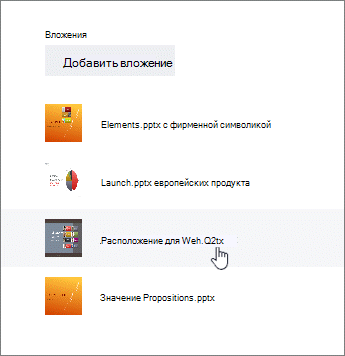Планировщик дает возможность вкладывать файлы, фотографии и ссылки прямо в задачи, благодаря чему план становится единым центром для совместной работы.
Чтобы просмотреть список всех файлов или фотографий, вложенных в Планировщик задачи, выберите три точки справа от имени плана (...), а затем выберите пункт файлы. Эти файлы хранятся в библиотеке документов SharePoint, связанной с Microsoft 365 группой вашего плана.
Примечание: Если вы только что создали план, Планировщик может по-прежнему настраивать библиотеку документов SharePoint вашего плана. Если отображается сообщение об этом, подождите немного, прежде чем вкладывать файлы.
Добавление вложения
Чтобы вложить файл или ссылку, выберите задачу, чтобы отобразить сведения о ней, нажмите кнопку Добавить вложение, а затем выберите файл, ссылкаили SharePoint.
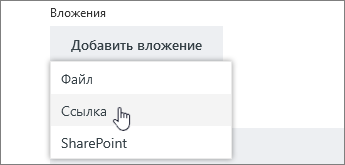
-
Файл: Отправьте документ или файл с локального компьютера. Загружаемые файлы хранятся в библиотеке документов SharePoint, связанной с вашим планом.
-
Ссылка: введите URL-адрес и текст, который вы хотите отобразить в Планировщик.
-
SharePoint: выберите файлы, которые уже хранятся в библиотеке документов SharePoint, связанной с вашим планом.
При первом вложении фотографии она автоматически становится изображением предварительного просмотразадачи. Если вы предпочитаете документ в качестве изображения предварительного просмотра для задачи, нажмите кнопку Показать на карточке документа. Изображение предварительного просмотра отображается на доскеи позволяет быстро определить задачу и приступить к работе. Хотите изменить предварительное изображение задачи?
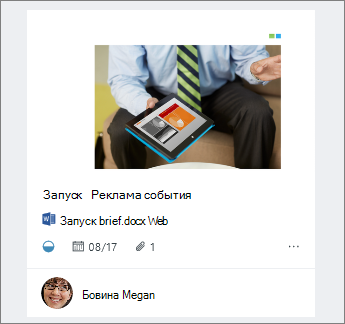
Работа со вложенными файлами
После того как вы присоединяете файл Office, вы можете открыть его в Microsoft 365 для Интернета, щелкнув ссылку на файл, показанную на карточке.
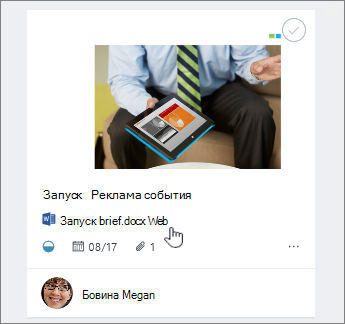
Поскольку Microsoft 365 для Интернета поддерживает совместное редактирование в реальном времени, вы можете редактировать файл одновременно с другими участниками, не боясь потерять проделанную работу. Дополнительные сведения.
Чтобы работать с файлом Office, который не установлен в качестве изображения предварительного просмотра, выберите задачу, а затем щелкните имя нужного файла в сведениях о ней.